1、点击“插入”-“图表”中,找到“柱形图”,插入后,会出现一个柱形图和一个excel表格,那么这个excel表格就是用来编辑我们的数据的。如我们把内容更改如下。
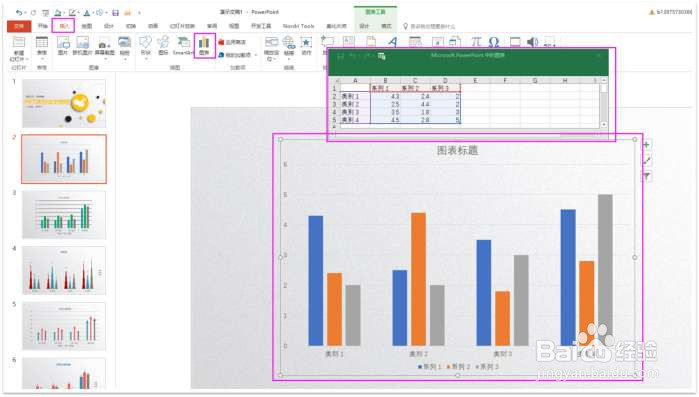


2、编辑好数据,就可以关掉这个excel表格了。然后在我们的柱形图里进行一些数据更改,如标题,图例,坐标轴,数据标签,网格线等等。直接点击标题,然后更改文字就好了,接下来点击右边的加号,就会出现其他选项供我们更改。
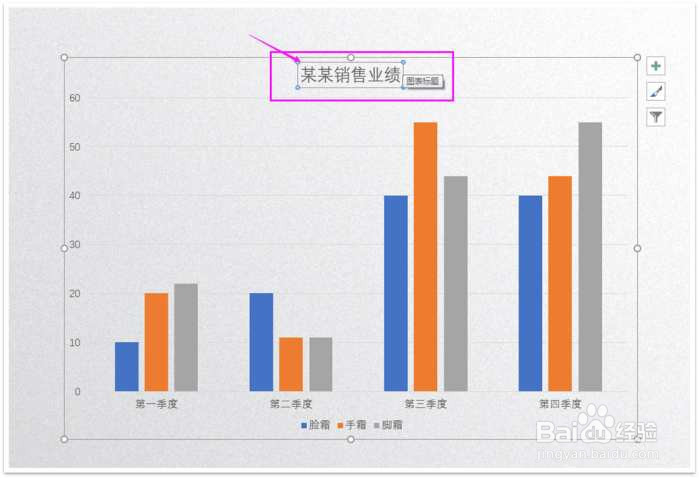

3、在加号里面我们可以做些更改,如去掉网格线和纵坐标,勾上数据标签,还有图例的位置也可以做更改。


4、点击“插入”-“形状”绘制一个三角形(那么可以选择其他你喜欢的形状),改好三角形的颜色和大小和去掉三角形的线条。


5、选中三角形,按ctrl+c复制,然后点击下蓝色的柱形图,就是选中蓝色的柱形图,按ctrl+v粘贴,就会出现神奇的效果,接下恝依在绌来橙色的柱形图和灰色的柱形图也是同样的做法,更改下三角形的颜色,然后按ctrl+c复制三角形,再选中柱形图,按ctrl+v粘贴上去。
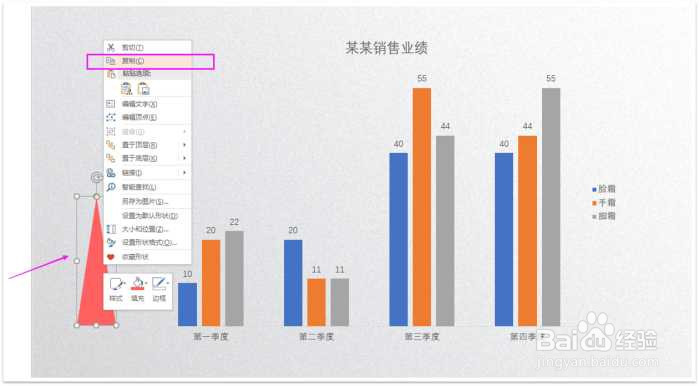

6、其他柱形图的填充一样的做法。



7、对柱形图里面的文字进行字体的更改和放大,在“开始”选项那里操作。

